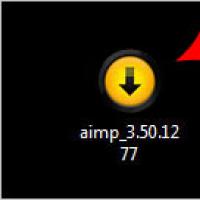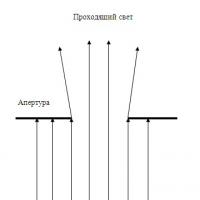Как открыть файл mxl: расширение в нормальном виде онлайн на компьютере. Чем открыть MXL? Как открыть mxl в 1с
Поступила задача на проведение тестирования и исправления базы данных.
После выполнения всех регламентных процедур необходимо было сверить основные отчеты: ОСВ, Анализ счета, Карточку счета, Анализ субконто и т.д.
Для сравнения данных до и после проведения регламентных операция были выгружены все отчеты по годам в формате mxl. Стандартная обработка по сравнению файлов (сравнивается всего 2 файла) занимала очень много времени.
Поэтому была разработана обработка для группового сравнения файлов.
Данную обработку также можно допилить для сравнения файлов в формате txt и т.д.
Обработка работает на платформе 1С: 8.2 на обычных формах.
Порядок работы с обработкой:
- Открываем обработку, выбираем каталоги, в которых лежат наши файлы mxl, до изменений в системе и после.
- Отмечаем нужные файлы в обеих таблицах и нажимаем на кнопку «Сравнить».
Зеленым цветом отмечены файлы, в которых нет изменения, красным файлы с изменениями. Сравнение файла происходит по порядку, т.е. файл в первой строке левой таблицы сравниваются с первым файлом во второй таблице и т.д.

- Для просмотри изменения в файлах выделяем необходимые файлы и нажимаем кнопку «Показать различия»

Обработка выводит форму с выделенными отличиями в файлах.

Изменения 06.07.2018 г.
PS. Коллеги, если кому-то понравилась разработка, не забываем ставить звездочки в рейтинге обработки.
Файлы с расширением * .mxl, это продукт компании 1С и используется в программах выпущенных ею. Чаще всего файлы mxl используются программой «1С Бухгалтерия», а именно ее приложением «Предприятие» для работы с табличными данными.
Для этого необходимо запустить программу «1СБухгалетрия: Предприятие» нажать в верху «Меню», «Открыть» (Ctrl + O), в появившемся окне выбрать нужный нам файл и нажать «Открыть».

Кажется все просо, но есть одна существенная проблема. 1С.Бухгалтерия на нашем рынке достаточно дорогой программный продукт, который требует профессиональной установки и настройки: что делать пользователям, которые не имеют его установленного на свой персональный компьютер?
Достаточно скачать и установить (http://v8.1c.ru/metod/fileworkshop.htm) утилиту выпущенную той же 1С (она кстати бесплатная) под названием 1С.Робота с файлами. Она позволяет открыть для работы и редактирования форматы. (* .txt, * .mxl, * .htm, * .html, * .grs, * .geo - Это документы, графические и географические схемы и Интернет файлы).

Также можно загрузить приложение (http://www.1c.ru/rus/support/convmxl.zip) для офисного пакета Microsoft office, а именно в Excel, который позволит просматривать и редактировать файлы MXL.
Если все плохо, то можно просматривать MXL фали и экспортировать их для дальнейшей работы в том же Ексель через облачный демо сервис 1С.Бухгалтерия (http://accounting.demo.1c.ru/accounting/ru_RU/)
Программа "1С:Предприятие - Работа с файлами" представляет собой отдельный программный продукт, который распространяется бесплатно. Она предназначена для просмотра и редактирования файлов 1С:Предприятия на тех компьютерах, где система 1С:Предприятие не установлена.
Поддерживаются следующие форматы файлов:
- (*.txt);
- (*.mxl);
- (*.htm, *.html);
- (*.grs);
- (*.geo);
В процессе установки программа регистрирует расширения mxl, grs и geo, в результате чего для просмотра и редактирования этих файлов достаточно кликнуть на них мышью:
Поддерживается запуск программы из командной строки. При этом существует возможность указать обрабатываемый файл. Например, для обработки файла "Остатки.mxl", достаточно выполнить команду:
"D:\Program Files\1cv82fv\bin\1cv8fv.exe" D:\FileWorkshop\Остатки.mxl
"1С:Предприятие - Работа с файлами" поддерживает , аналогичный режиму, реализованному в системе 1С:Предприятие. Таким образом, например, пользователь может визуально сравнить два отчета об остатках:

Варианты поставки
Существует два варианта поставки программы 1С:Предприятие - Работа с файлами:
- русcкоязычный;
- интернациональный.
Отличие интернациональной поставки от русскоязычной заключается в том, что в нее входят , те же самые, которые использует система 1С:Предприятие.
Также для интернациональной поставки может использоваться ключ командной строки /L для указания используемого языка интерфейса. Например, для обработки файла "Остатки.mxl" в программе с английским языком интерфейса (en), достаточно выполнить команду:
"D:\Program Files\1cv82fv\bin\1cv8fv.exe" /Len D:\FileWorkshop\Остатки.mxl
Наиболее часто встречаемой проблемой, из-за которой пользователи не могут открыть этот файл, является неверно назначенная программа. Чтобы исправить это в ОС Windows вам необходимо нажать правой кнопкой на файле, в контекстном меню навести мышь на пункт "Открыть с помощью", а выпадающем меню выбрать пункт "Выбрать программу...". В результате вы увидите список установленных программ на вашем компьютере, и сможете выбрать подходящую. Рекомендуем также поставить галочку напротив пункта "Использовать это приложение для всех файлов MXL".
Другая проблема, с которой наши пользователи также встречаются довольно часто - файл MXL поврежден. Такая ситуация может возникнуть в массе случаев. Например: файл был скачан не польностью в результате ошибки сервера, файл был поврежден изначально и пр. Для устранения данной проблемы воспользуйтесь одной из рекомендаций:
- Попробуйте найти нужный файл в другом источнике в сети интернет. Возможно вам повезет найти более подходящую версию. Пример поиска в Google: "Файл filetype:MXL" . Просто замените слово "файл" на нужное вам название;
- Попросите прислать вам исходный файл еще раз, возможно он был поврежден при передаче;